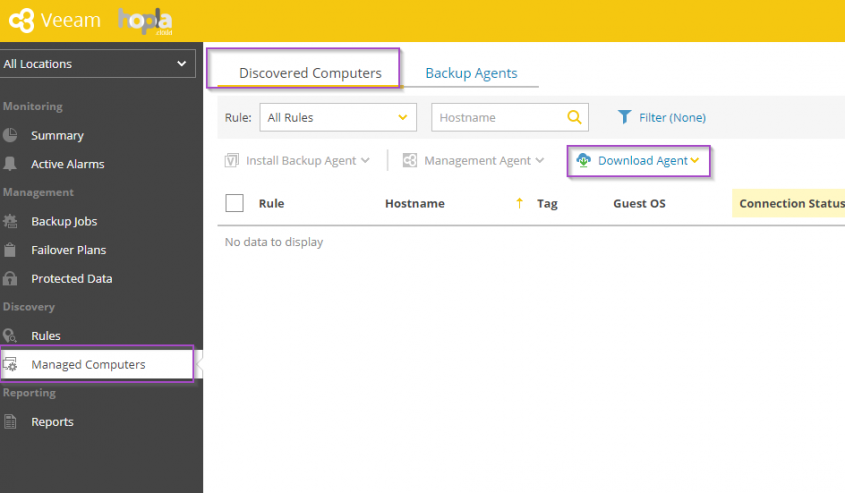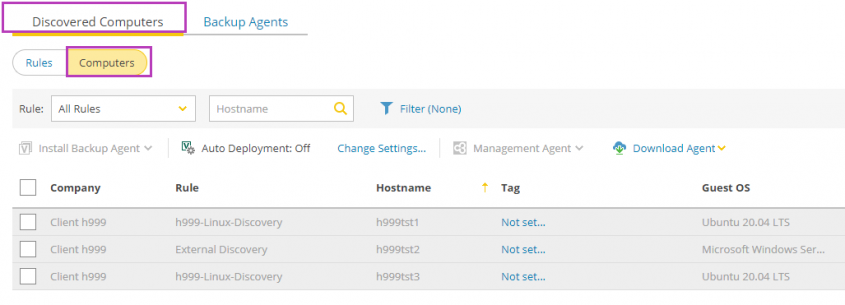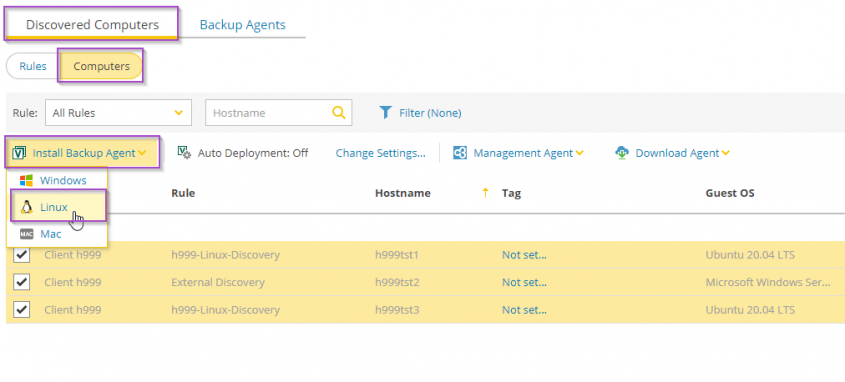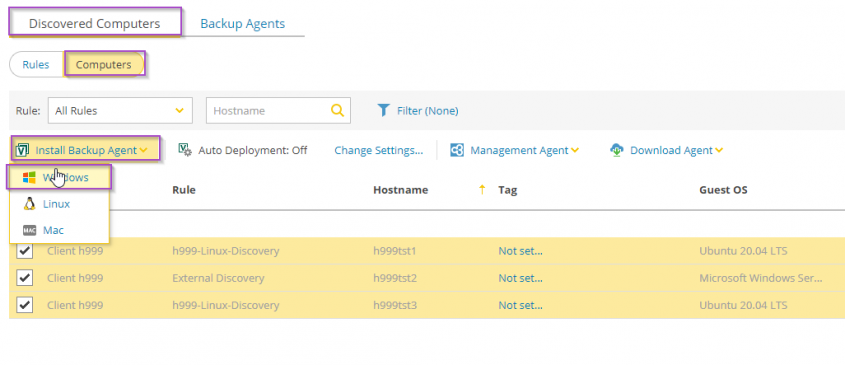Ajouter une instance hopla.cloud sur le portail Veeam
Sommaire
- 1 Description :
- 2 Prérequis :
- 3 Documentation :
- 3.1 Création du lien de téléchargement de l'agent :
- 3.2 Installation des agents sur les instances :
- 3.2.1 Installation de l'agent Veeam Management :
- 3.2.2 Création de la règle de découverte pour Linux :
- 3.2.3 Installation des agents de sauvegarde et application de la politique de sauvegarde :
- 3.2.4 Installation de l'agent Veeam Management :
- 3.2.5 Création de la règle de découverte pour Windows :
- 3.2.6 Installation des agents de sauvegarde et application de la politique de sauvegarde :
- 4 Validation
Description :
- Cette procédure détaille l'installation des agents Veeam sur une VM Windows ou Linux.
- Attention ! Il existe deux types d'agents avec Veeam Service Provider Console :
- Les agents de management qui permettent de gérer et déployer les agents de backup.
- Les agents de backup qui permettent de sauvegarder les VM et effectuer des restaurations.
Prérequis :
- Avoir un accès à la plateforme Veeam Service Provider Console.
- Avoir un accès sudo à vos instances. (cf : Se connecter à une instance Openstack)
- Avoir créé une politique de backup. (cf : Créer une politique de sauvegarde sur le portail Veeam)
Documentation :
Création du lien de téléchargement de l'agent :
Sur l'interface Veeam Service Provider Console, connectez-vous avec votre compte administrateur qui vous a été communiqué par email.(hxxx\hxxx).
Ensuite dans l'onglet Clients sélectionnez Backup Jobs, enfin sélectionnez Discovered Computers et Computers.
Cliquez ensuite sur Download Agent et sélectionnez votre distribution.
Téléchargez-le en local sur votre PC / station de travail.
Installation des agents sur les instances :
Installation de l'agent Veeam Management :
Déposez l'agent Veeam sur la VM cible à l'aide d'outils comme WinSCP par exemple. Ensuite rendez le script exécutable et lancez-le.
[root@server ~]$ chmod +x veeamagent.sh
[root@server ~]$ ./veeamagentVous devriez obtenir une sortie de ce genre :
The management agent has been installed.
Run veeamconsoleconfig -s to get management agent status or veeamconsoleconfig -h to configure the management agent.
Il faut ensuite lier les deux gateways de Veeam à l'agent à l'aide de la commande suivante :
[root@server ~]$ veeamconsoleconfig -g add veeam-fr-east-1.pub.hopla.cloud:6181 veeam-fr-east-1.pub.hopla.cloud:6180Vous devriez voir votre VM dans l'interface web de Veeam :
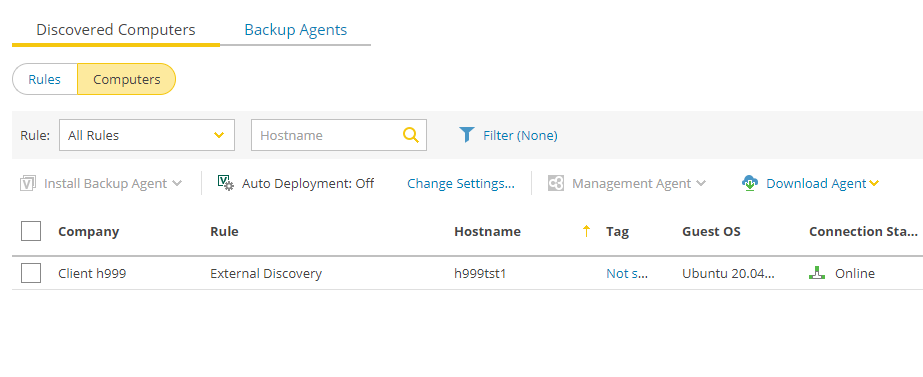
L'agent de management est désormais installé, vous pouvez le vérifier avec la commande suivante :
[root@server ~]$ veeamconsoleconfig -sCréation de la règle de découverte pour Linux :
Retournez sur l'interface web de Veeam puis dans l'onglet Clients sélectionnez Backup Jobs, enfin sélectionnez Discovered Computers et Rules.
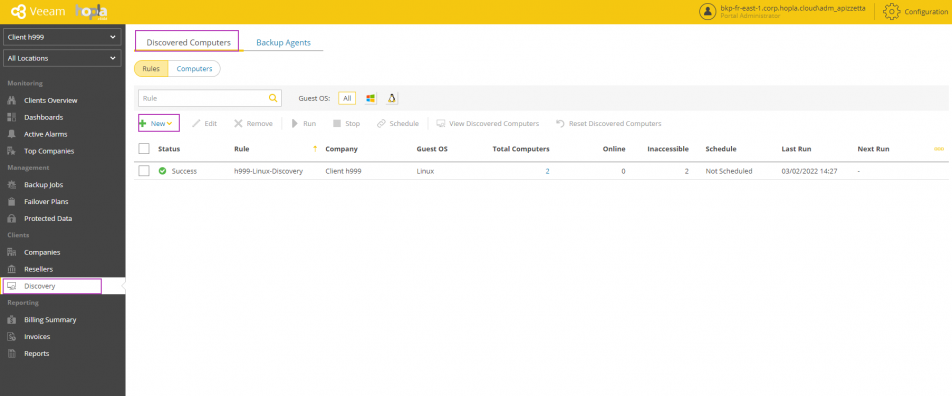
Cliquez sur New et Linux. Puis nommez votre règle comme suit : hXXX-Linux-Discovery. (XXX = le numéro de votre identifiant qui vous a été communiqué par email, ou que vous voyez en haut à droite de l'écran.) Dans l'onglet Companies sélectionnez votre identifiant client (hxxx).
Dans l'onglet Discovery Method sélectionnez Network-based discovery.
Dans l'onglet Network Discovery ajoutez un nouveau réseau à scanner :
Dans l'onglet Credentials, renseignez les informations d'identification (clé privée) du client.
Vous pouvez maintenant laisser les options par défaut et finir la règle de découverte, n'oubliez pas de cocher l'option pour lancer la règle de découverte quand vous cliquez sur Finish.
Les machines découvertes apparaissent dans l'onglet Computers.
Installation des agents de sauvegarde et application de la politique de sauvegarde :
Pour installer les agents de sauvegarde, rendez vous dans le menu Clients > Discovery > Discovered Computers > Computers.
Sélectionnez les serveurs où vous souhaitez installer les agents et cliquez sur Install Backup Agent.
Appliquez la politique de sauvegarde que vous avez créée Linux Backup Policy.
Installation de l'agent Veeam Management :
Sur l'instance à ajouter, exécutez le fichier .msi téléchargé précédemment .
Dans votre barre des tâches, une petit icône Veeam apparait, faites un clique droit dessus et cliquez sur Agent Setting afin de vérifier que la connexion aux gateways est faite.
Création de la règle de découverte pour Windows :
Créez une autre règle de découverte pour Windows sur le même principe que celle de Linux.
Attention lors du renseignement du compte d'identification si le serveur n'est pas sur un domaine, donnez le hostname comme domaine : HOSTNAME\User.
Installation des agents de sauvegarde et application de la politique de sauvegarde :
Pour installer les agents de sauvegarde, rendez vous dans le menu Clients > Discovery > Discovered Computers > Computers.
Sélectionnez les serveurs ou vous souhaitez installer les agents et cliquez sur Install Backup Agent. Appliquez la Policy de backup Windows Backup Policy.
Validation
Pour vérifier l'application de vos politiques de backup, allez dans l'onglet Management > Backup Jobs > Computers.
Vous verrez les différentes machines avec la politique appliquée.